虽然树莓派具有一个HDMI视频接口,但很多老式显示器并不支持HDMI。那如果没有HDMI接口的显示设备,但又想使用树莓派的图形化界面怎么办呢?
你可以使用VNC服务。在树莓派中安装了VNC服务端后,可以在用户的电脑运行VNC客户器,从而在用户电脑上直接看到树莓派输出的图像信息。
1、首先我们需要在树莓派上安装VNC服务器。使用Raspberry Pi控制台,输入以下命令:
sudo apt-get update
sudo apt-get install tightvncserver
下载更新包的速度比较慢,我大概等了有20分钟才弄好吧。
2、之后对VNC进行配置。首先通过以下命令运行VNC:
tightvncserver
之后会出现以下画面,要求设置VNC密码,这个密码是客户端连接时使用的。输入密码之后还可根据需要,再输入一个view-only的密码,使用这个密码只能查看桌面,但不能操作:
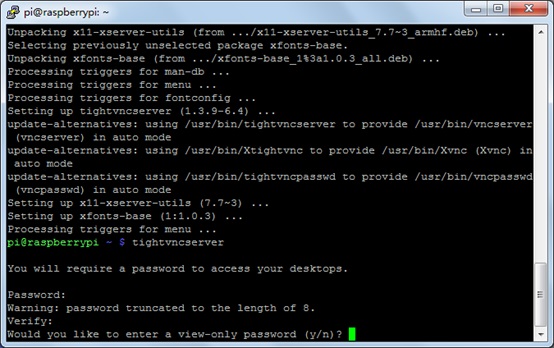
3、之后需要在电脑上安装VNC客户端,可以在http://www.tightvnc.com/下载TightVNC,我下载时最新的版本是v2.6.4,安装时可以通过自定义选项选择只安装TightVNC viewer。运行TightVNC Viewer,在Remote Host中填入Raspberry Pi的IP地址,注意IP后需要加":1",应该是表示连接ID吧。之前我没加,就一直连接不上。
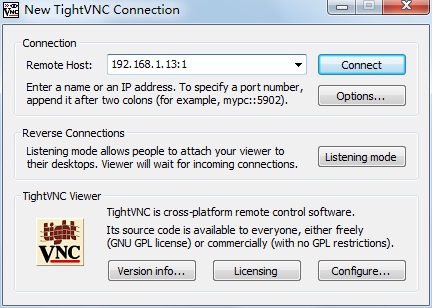
连接后要求输入密码,输入刚才在控制台中配置的密码,就可以成功登陆了:

4、如果你希望以1024 x 728的视窗显示于你的电脑,就要在Raspberry Pi输入以下命令:
vncserver :1 -geometry 1024x728 -depth 24
从使用的情况看,在树莓派上运行debian用户界面的速度还是挺慢的,不知道是处理器的原因还是VNC的问题。不过远程连接确实是非常实用的功能,通过VNC,即使没有显示器也可以通过PC机访问树莓派的图形界面了。

